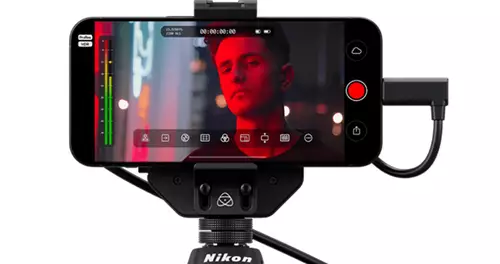Die weit überwiegende Mehrheit aller Videoaufnahmen werden nie geschnitten, aber trotzdem auf Portale wie YouTube hochgeladen. Magix vermutet nun, dies könnte an zu abschreckender und komplizierter Software liegen, und bringt ein neues, stark vereinfachtes Schnittprogramm auf den Markt. Video easy wurde ausdrücklich für schnittscheue Einsteiger konzipiert und kommt mit einer "aufgeräumten Oberfläche" samt extra großen Schaltflächen daher.
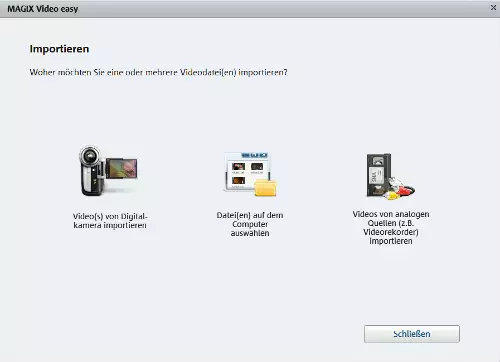
Ferner gibt es einen Anschluss- und Einführungsassistenten, sowie einen automatischen Videoschnitt-Assistenten, Hilfefunktionen sind als Videoclips verfügbar. Material von "allen gängigen Camcordern" wird unterstützt, auch AVCHD. Export auf DVD, für YouTube oder als Datei. Das Programm wird ab dem 30. April zum Preis von 49,99 Euro erhältlich sein.
Wir haben uns kurz die bereits verfügbare Demoversion installiert und einen Blick auf das Handling geworfen. Das Programm besteht aus einem Abspielfenster, einer rudimentären Zeitleiste in Form einer Bilder-Kette sowie einem Bereich mit Zusatzfunktionen im oberen rechten Teil -- dort können schnell und einfach Titel hinzugefügt oder etwa die Farben angepasst werden.

Allerdings greifen die Änderungen zunächst nur für den einen Clip, an dem aktuell der Abspielkopf steht, auch wenn mehrere markiert sind. Daß die Änderungen für mehr als einen Clip gelten sollen, muß über die "weitere Aktionen"-Schaltfläche definiert werden.
Alle importierten Videodateien landen als Glieder in der Zeitleisten-Kette und können dort einfach per Drag-and-Drop neu angeordnet werden, über einen Klick auf das Pluszeichen zwischen ihnen gelangt man zu einem einfachen Überblenden-Dialog.
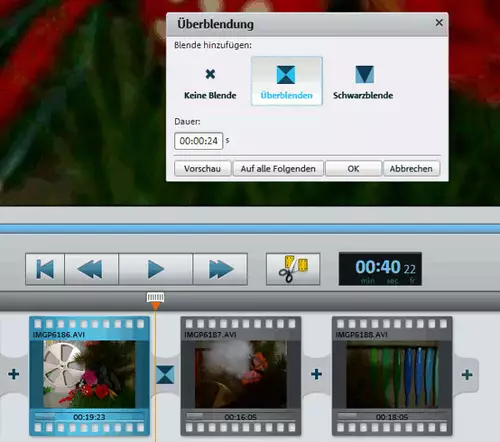
Das Schnittfenster:

Die Einzelclips können oben im Abspielfenster über zwei Schieberegler getrimmt werden (wie man es auch von anderen Applikationen kennt) -- der blaue Balken unter dem Bild stellt die Lauflänge des jeweilig markierten Clips dar. Etwas verwirrend (zumindest für uns) ist die Abspiellogik, denn das Fenster hat zwei Abspielköpfe, die sich mit der Maus bedienen lassen, einmal für einen markierten Clip (oben), und dann noch für die Zeitleiste unten. Die Play/Pause-Buttons gelten für die Zeitleiste, nicht für die Einzelclips.
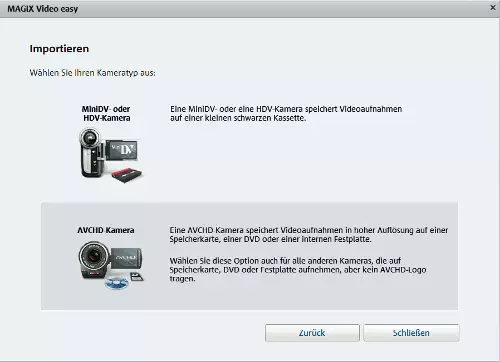
Der Import von AVCHD-Aufnahmen via USB (SD-Karte) funktionierte übrigens problemlos, das Material ließ sich auch gut schneiden (auf einem Intel Core 2 Quad Q8200 2.33GHz mit 3 GB RAM).
Soweit unser erstes Kennenlernen -- weitergehende Funktionen wie Szenenerkennung, Ton-/Bildversatz oder Export schauen wir uns dann in einem richtigen Test an... Alles in alles lassen sich viele Arbeitsschritte jedenfalls schon sehr einfach bewerkstelligen (aber für echte Postpro-Phobiker ist es vielleicht dennoch zu sehr ein Schnittprogramm -- und evtl. noch zu teuer).